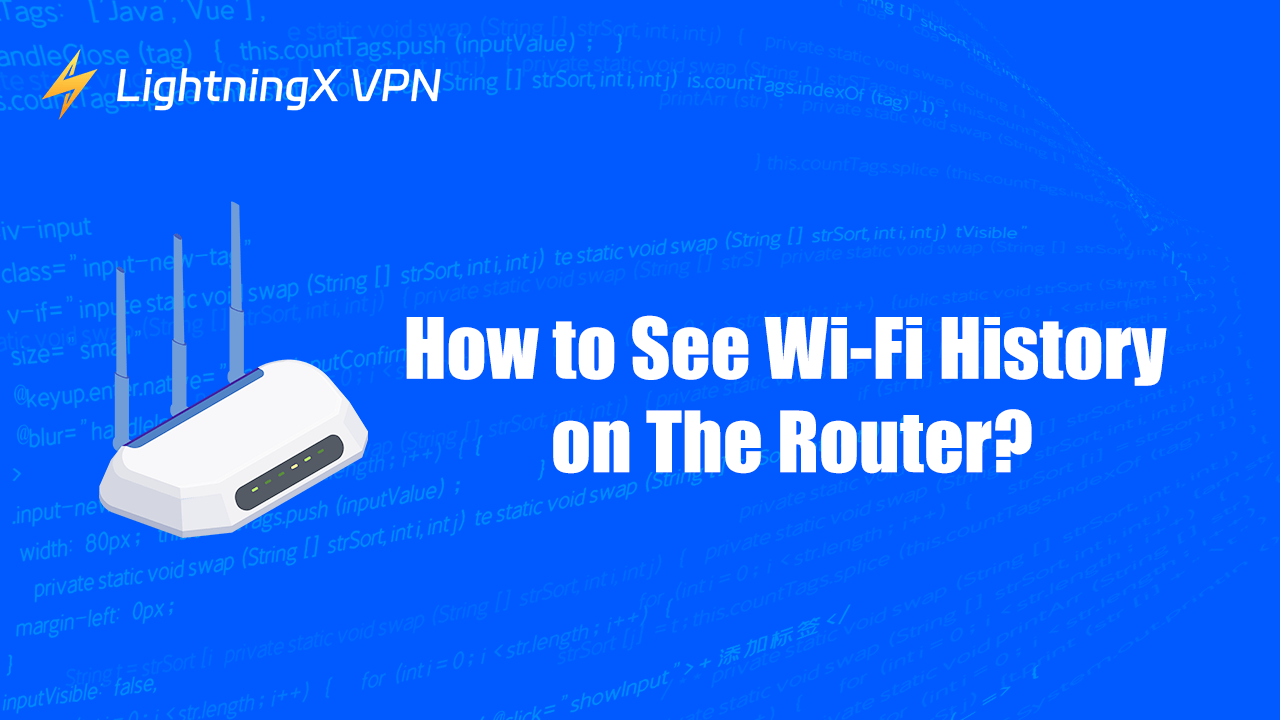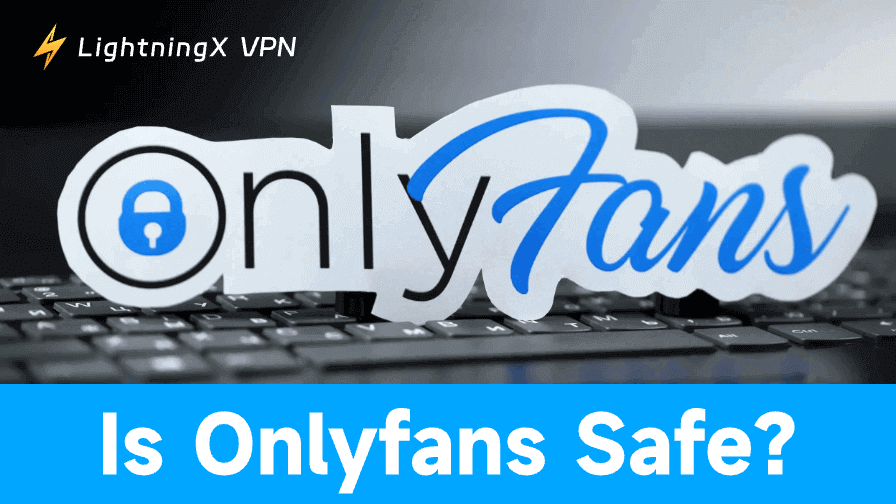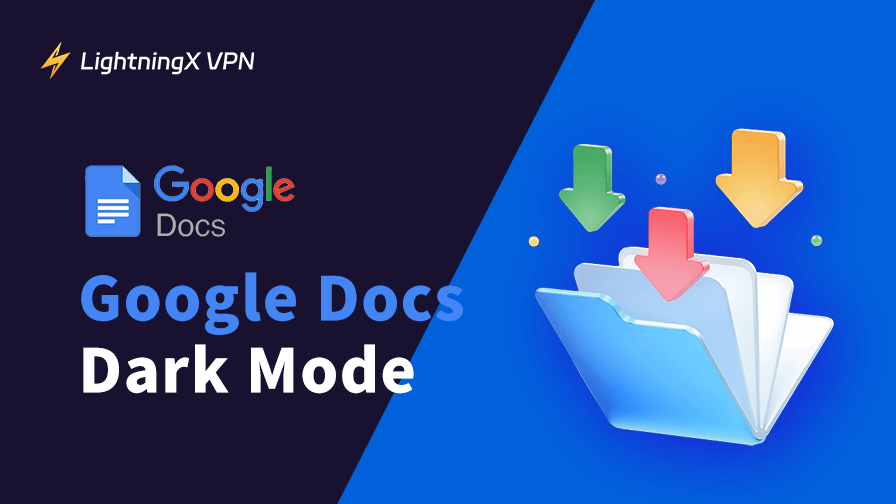¿Alguna vez te has preguntado cómo consultar tu historial de Wi-Fi? Quizás quieras ver a qué redes te has conectado recientemente o comprobar si alguien ha estado utilizando tu Wi-Fi sin permiso. Saber cómo ver el historial de Wi-Fi puede ayudarte a gestionar mejor tu red y a realizar un seguimiento de lo que ocurre en ella.
¿Puedo saber los sitios web que han visitado otras personas en mi Wi-Fi?
La respuesta es sí. Es posible acceder al historial de sitios web que se han visitado a través de tu conexión Wi-Fi a Internet. Sin embargo, si quieres ver más detalles y la duración de estas acciones en línea, es posible que debas tener en cuenta el modelo y el fabricante del router.
¿Por qué debería importarme el historial de Wi-Fi?
Seguridad y privacidad:
Evitar el acceso no autorizado
Supervisar el historial de Wi-Fi le ayuda a identificar cualquier dispositivo no autorizado que pueda estar utilizando su red. Si observa dispositivos desconocidos, podría indicar una brecha de seguridad.
Proteger la información personal
Si alguien no autorizado accede a su red, podría interceptar datos confidenciales o espiar sus actividades en línea. Al realizar un seguimiento de su historial de Wi-Fi, puede tomar medidas para proteger su red.
¿Qué pueden ver realmente los registros de tu router Wi-Fi?
La mayoría de los routers mantienen un registro que almacena los nombres de los dispositivos, las direcciones IP, los tiempos de conexión y, a veces, los dominios visitados. Aunque normalmente no capturan el contenido exacto de las páginas, pueden revelar suficiente información como para suscitar preocupaciones sobre la privacidad si no se controlan.
Por la seguridad de las familias
Si tienes hijos adolescentes, es importante concienciarlos sobre la seguridad en Internet. Puedes ver su historial de navegación, ya que tu familia comparte la misma red Wi-Fi. Para evitar que vean sitios web inapropiados, puedes supervisar sus actividades en línea y detenerlos a tiempo.
Solución de problemas de red
Si experimentas lentitud en Internet o problemas de conectividad, revisar tu historial Wi-Fi puede ayudarte a identificar patrones o dispositivos que podrían estar causando interferencias o un uso excesivo del ancho de banda.
Gestionar el uso de la red
Saber qué dispositivos están conectados y cuándo puede ayudarle a gestionar su uso de datos, especialmente si tiene un plan de datos limitado. Puede identificar los dispositivos que podrían estar utilizando datos en exceso y tomar medidas para reducir su uso.
Artículo relacionado: Los Mejores Routers Wi-Fi (Últimas recomendaciones)
¿Cómo ver el historial de Wi-Fi en un ordenador?
Cabe mencionar que muchos routers no muestran un historial detallado. Si desea ver estos detalles, se recomienda utilizar un ordenador.
Estos son los pasos para lograr su objetivo:
- Lo primero que debe hacer es encontrar su dirección IP Wi-Fi. Abra la configuración y haga clic en «Red e Internet». A continuación, seleccione «Propiedades». A continuación, desplázate hacia abajo por las páginas para encontrar tu dirección IP Wi-Fi. Suele estar detrás de «Dirección IPv4».
- Pulsa «Win + R» para abrir el cuadro de diálogo Ejecutar. Escribe «cmd» y pulsa Intro. Se abrirá la ventana del símbolo del sistema.
- En el símbolo del sistema, escribe «netsh wlan show wlanre ort» y pulsa Intro. Este comando genera un informe detallado de tu historial Wi-Fi.
- El informe se guardará en un archivo HTML. Suele encontrarse en la carpeta C:\ProgramData\Microsoft\Windows\WlanReport. Puede encontrar esta carpeta navegando hasta ella en el Explorador de archivos.
- Abra el archivo HTML con su navegador web. El informe mostrará detalles sobre sus conexiones Wi-Fi, incluyendo los tiempos de conexión y los nombres de las redes.
Cómo ver los registros del router Wi-Fi en el PC
Si quieres ver tu historial Wi-Fi, la forma más fiable es consultar los registros de tu router. A diferencia del historial de navegación de tu ordenador, los registros del router registran qué dispositivos se han conectado a tu red, cuándo se han conectado y, a veces, incluso qué sitios web se han visitado. A continuación te explicamos cómo acceder a ellos desde un PC:
Paso 1: busca la dirección IP de tu router
En Windows, pulsa Win + R, escribe cmd y, a continuación, introduce ipconfig. Busca la «Puerta de enlace predeterminada», que suele ser algo así como 192.168.0.1 o 192.168.1.1.
En Mac, ve a Configuración del sistema > Red > Avanzado > TCP/IP y comprueba el campo «Router».
Paso 2: inicia sesión en la página de administración del router
Abra un navegador (Chrome, Edge, Safari, etc.) y escriba la dirección IP del router en la barra de direcciones.
Se le pedirá un nombre de usuario y una contraseña. Normalmente, estos datos aparecen impresos en una etiqueta del router, a menos que los haya cambiado.
Paso 3: Vaya a la sección de registros
Una vez dentro del panel de administración, busque pestañas como Configuración avanzada, Herramientas del sistema o Administración.
Seleccione Registro del sistema, Registro de tráfico o una opción similar, dependiendo de la marca del router (TP-Link, Netgear, ASUS, Linksys, etc.).
Paso 4: Revise los registros
Normalmente verá los nombres de los dispositivos, las direcciones IP, las direcciones MAC, los tiempos de conexión y, a veces, las URL visitadas.
Algunos routers le permiten exportar los registros a un archivo para facilitar su análisis.
Consejo: Si desea realizar un seguimiento continuo en lugar de comprobarlo manualmente, algunos routers le permiten habilitar el registro remoto o vincular los registros a un servidor externo.
Cómo eliminar los registros del router Wi-Fi en el PC
Una vez que haya iniciado sesión en el panel de administración de su router desde su PC, es posible que también desee borrar los registros. Esto es útil si le preocupa la privacidad, la resolución de problemas o simplemente desea empezar de cero antes de supervisar nuevas actividades. Los pasos exactos varían en función de la marca de su router, pero el proceso suele ser el siguiente:
1. Inicie sesión en la interfaz web de su router
Abra un navegador web en su PC e introduzca la dirección IP de su router (normalmente 192.168.1.1 o 192.168.0.1).
Inicie sesión con sus credenciales de administrador.
2. Vaya a la sección de registros
Busque opciones como Registros del sistema, Administración o Configuración avanzada.
Las diferentes marcas (como Netgear, TP-Link o ASUS) pueden colocar esto en menús ligeramente diferentes.
3. Borre o elimine los registros
La mayoría de los routers incluyen un botón con la etiqueta Borrar registros, Eliminar todo o resetear registro.
Haga clic en esta opción para eliminar el historial de registros almacenado en su router.
4. Reinicie si es necesario
Algunos routers pueden solicitar una confirmación o un reinicio para completar la eliminación. Siga las instrucciones que aparecen en pantalla.
Nota importante: Al eliminar los registros del router solo se borran los datos almacenados localmente en el router. Es posible que su proveedor de servicios de Internet (ISP) siga conservando un registro de su actividad de navegación.
Si la privacidad es una preocupación importante, el uso de una VPN en sus dispositivos añade otra capa de protección al cifrar su tráfico para que no sea visible para su ISP ni registrado por su router.
Cómo ver los registros del router Wi-Fi en un smartphone
Antes de profundizar en los pasos, es importante señalar la diferencia entre el historial Wi-Fi de su dispositivo y los registros del router Wi-Fi:
- El historial Wi-Fi de su teléfono solo muestra las redes a las que se ha conectado su dispositivo.
- Los registros del router Wi-Fi, por otro lado, registran toda la actividad que pasa por el router, como los sitios web visitados, los intentos de conexión y, a veces, incluso las marcas de tiempo de cada dispositivo.
Si su objetivo es ver quién se ha conectado a su Wi-Fi y qué ha hecho, tendrá que consultar los registros del router, no solo la lista de redes guardadas en su teléfono.
En Android:
- Accede a la configuración del router a través del navegador: conecta tu teléfono a la red Wi-Fi, abre un navegador e introduce la dirección IP de tu router (normalmente 192.168.1.1 o 192.168.0.1).
- Inicia sesión: introduce el nombre de usuario y la contraseña de administrador (normalmente impresos en el router o proporcionados por tu proveedor de servicios de Internet).
- Busca la sección de registros: busca «Registros del sistema», «Registros de actividad» o «Historial de tráfico» en la configuración avanzada. Aquí podrás ver los dispositivos conectados y el historial de navegación (dependiendo del modelo de router).
- (Opcional) Utiliza aplicaciones para routers: muchos routers modernos (Asus, TP-Link, Netgear, etc.) tienen aplicaciones complementarias que te permiten consultar los registros directamente desde tu teléfono.
En iOS:
- Conéctese al router: aunque iOS no muestra los registros de navegación directamente, puede abrir Safari, escribir la IP del router e iniciar sesión como en Android.
- Navegue hasta los registros: una vez que haya iniciado sesión, busque la sección de registros del sistema o del tráfico.
- Utilice aplicaciones de proveedores: si su router es compatible con una aplicación de gestión de iOS, esa suele ser la forma más fácil de ver los registros.
Nota: Si solo quieres consultar el historial de conexiones Wi-Fi de tu propio teléfono (no los registros del router), tanto iOS como Android limitan lo que puedes ver, básicamente solo la lista de redes Wi-Fi guardadas o utilizadas recientemente.
Consejos para gestionar el historial Wi-Fi
Para proteger tu seguridad cibernética a través de tu Wi-Fi, puedes seguir las siguientes recomendaciones:
- Compruebe regularmente su historial de Wi-Fi para supervisar el uso y detectar cualquier actividad inusual.
- Si observa dispositivos no autorizados, cambie la contraseña de su Wi-Fi para proteger su red.
- Mantenga actualizado el firmware de su router para asegurarse de que dispone de las últimas funciones de seguridad.
Sí, su información de navegación puede filtrarse. Como se ha mencionado anteriormente, usted puede consultar estos historiales en su ordenador y teléfono, y otros también pueden hacerlo. También tienen formas de espiar su historial de navegación.
Quizás se pregunte: ¿cómo puedo ocultar mi privacidad?
Un producto VPN puede ayudarle.
Puede ocultar directamente su dirección IP y sus rastros mezclando su tráfico de red con el de otros. El servidor VPN creará un túnel cifrado entre usted y el producto VPN, y los datos solo podrán ser descifrados por la VPN que utilice. Esto hace que sea muy difícil averiguar sus actividades en línea.

Puede probar LightningX VPN. Se preocupa mucho por la experiencia de los usuarios y ofrece servicios increíbles. Si aún tiene dudas, le devolverá todo su dinero en 30 días.
Puede proteger su privacidad y ofrecerle una calidad en línea de alta velocidad y muy sólida. Además, también puede experimentar una red exótica gracias a los abundantes nodos repartidos por 70 países.
Conclusión
En conclusión, ver el historial de Wi-Fi en su router es una práctica valiosa para gestionar su red y garantizar su seguridad. Estar atento a su historial de Wi-Fi es un paso proactivo hacia una red doméstica más segura y eficiente.